Esta es la opción principal para trabajar con los expedientes. Al entrar aparece una pantalla como la siguiente
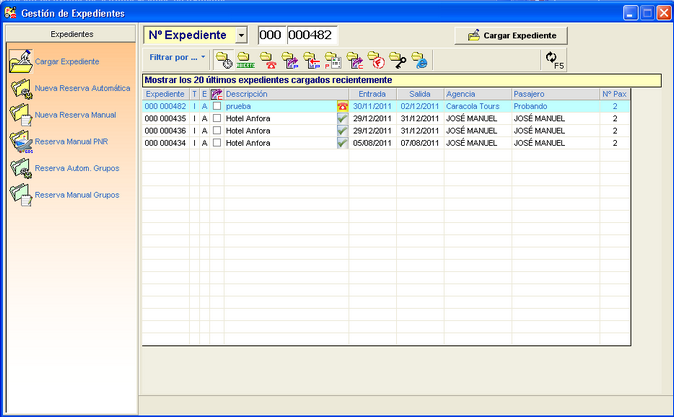
Aquí se podrá crear una nueva reserva, tanto de manera automática como manual, de expedientes tanto individuales como de grupo. O bien se podrá cargar un expediente ya existente. Para ello, podemos localizar un expediente cargándolo en la lista de expedientes, marcando el filtro apropiado, o bien mediante el número de expediente, el localizador o la referencia de la agencia. A la hora de cargar expedientes por filtro, se podrán cargar los 20 últimos expedientes con los que el usuario haya trabajado, los expedientes abiertos, los pendientes de confirmar, los pendientes de emitir documentación al proveedor o al cliente, los pendientes de recibir acuse de recibo, los pendientes de emitir proforma, los pendientes de facturar, los pendientes de cierre o los abiertos por la WEB. De igual manera, a la hora de filtrar se puede indicar de todos los usuarios o del usuario indicado. Todas estas opciones las podemos marcar bien desde el menú de filtro, bien desde los iconos.
Se puede ordenar las columnas pulsando el ratón sobre el título de la columna a ordenar. En la lista de expedientes que aparecen se muestra el número de expediente, el tipo de expediente (I-Individual, G-Grupo, C-Circuito), el estado (A-Abierto, F-Facturado, C-Cerrado), si se le ha emitido documentación al cliente, el título del expediente, con un icono que muestra el estado en que se encuentra (![]() Pendiente de confirmar,
Pendiente de confirmar, ![]() Confirmado,
Confirmado, ![]() Facturado,
Facturado, ![]() Cerrado), la fecha de entrada y salida, la agencia a la que se le gestiona el expediente, el pasajero de éste y el número total de pasajeros del expediente.
Cerrado), la fecha de entrada y salida, la agencia a la que se le gestiona el expediente, el pasajero de éste y el número total de pasajeros del expediente.
ALTA DE EXPEDIENTES
Creación de una Reserva Automática
Para la creación de una nueva reserva automática se ha de pasar por una serie de pasos:
PASO 1: DATOS INICIALES
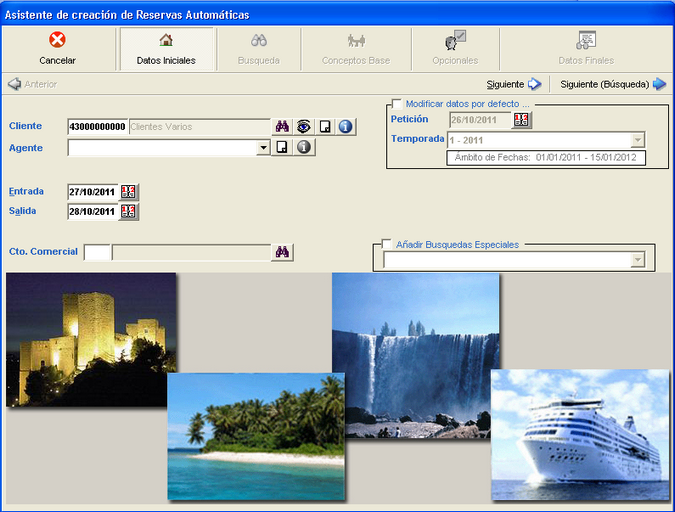
En los datos iniciales se indica el cliente al que se le hace la reserva, el agente del cliente que la hace, las fechas para la reserva; el contrato comercial asignado a la reserva. También se pueden modificar los datos por defecto cambiado la fecha de petición y la temporada a usar para la reserva. Si se marca la casilla de Añadir Búsquedas Especiales, se puede seleccionar un Grupo de Publicaciones que se añadirá en la búsqueda si se selecciona la opción Siguiente (Búsqueda).
PASO 2a: BÚSQUEDA
Al pulsar Siguiente aparece la pantalla de búsqueda, donde con las fechas indicadas habrá que indicar el producto / publicación / plantilla de la reserva.
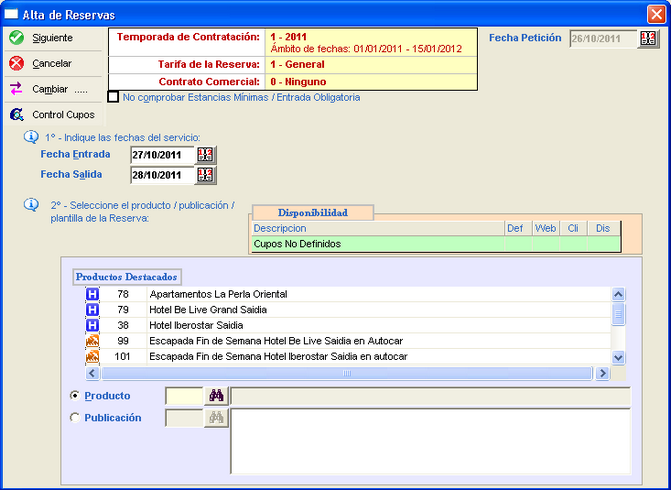
Podemos ver una lista de todos los productos que tengamos como destacados con el fin de poder hacer directamente la reserva de ese producto destacado. Para estos productos destacados, el sistema también nos permite ver la disponibilidad (cupos) del producto que tengamos marcado.
También se puede cambiar la tarifa a usar o la temporada de contratación si tenemos varias. Si se selecciona un producto de tipo Circuito / Paquete, en vez de Fechas de Servicio aparecerá Fecha de Salida, con la relación de fechas para las que existe salida a partir de la fecha de entrada indicada en el paso anterior.
PASO 2b: BÚSQUEDA (Plantilla)
En esta pantalla se accede al pulsar Siguiente (Búsqueda), y aparece las plantillas de contratos definidas para ayudar a hacer la reserva de una manera más cómoda, ya que ofrece una relación de productos disponibles según las condiciones indicadas en la plantilla.
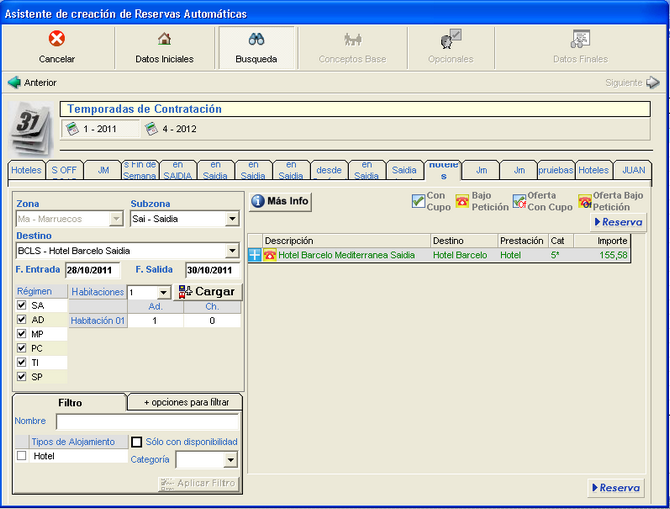
Una vez seleccionada la plantilla e indicado los datos por los que se deberá buscar la reserva, se pulsa en el botón de Cargar y si existen reservas que cumplan con las condiciones, estas aparecerán en la derecha para seleccionar la reserva. Pulsando el botón de Reserva o Reservar se accede al siguiente paso.
PASO 3: CONCEPTOS BASE
En el concepto base se podrá visualizar los datos del producto con el texto de presentación de éste, así como las observaciones internas y públicas del producto.
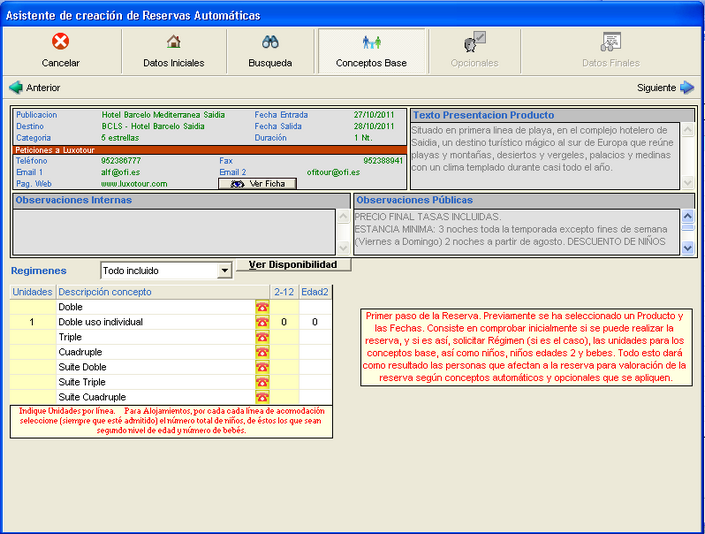
Habrá que indicar el régimen y las unidades de cada concepto, especificando en su caso el número de niños, bebes, etc. También se puede comprobar la disponibilidad y el cupo del producto.

PASO 4: OPCIONALES
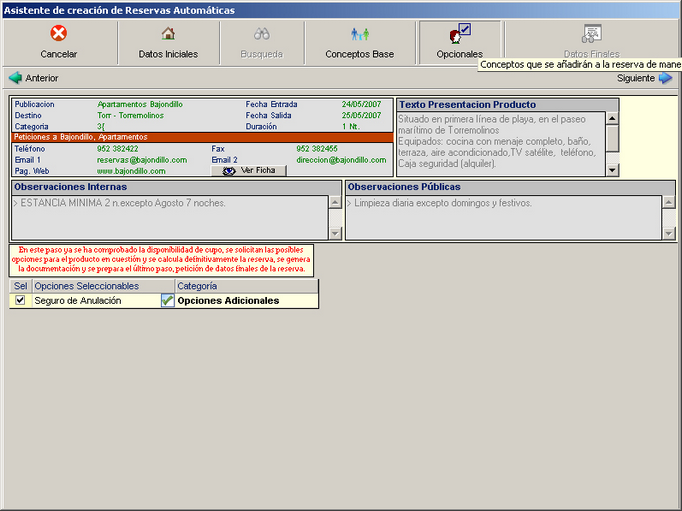
En este paso una vez comprobada la disponibilidad de cupo, se solicita las posibles opciones para el producto en cuestión y se calcula definitivamente la reserva, se genera la documentación y se prepara el último paso, la petición de datos finales de la reserva.
PASO 5: DATOS FINALES
En los datos finales podremos comprobar los datos generados durante el expediente.
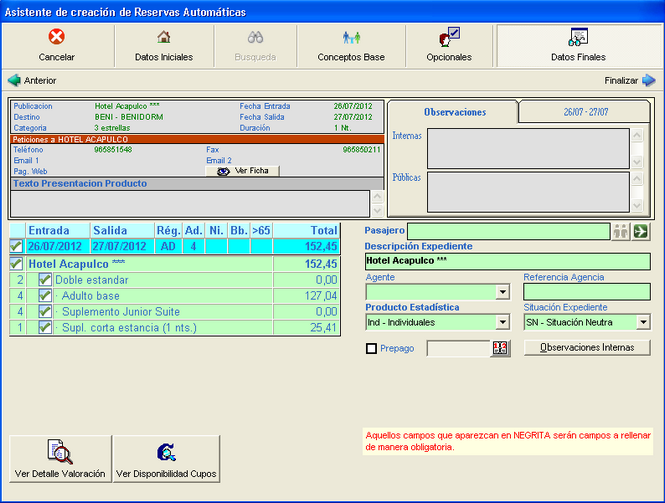
En este punto habrá que añadir el nombre del pasajero y podremos indicar los nombres de los pasajeros acompañantes. Podremos, en caso de que fuera necesario, indicar el vuelo de entrada/salida de los diferentes transfers. Además podremos indicar el tipo de producto para la estadística y la situación del expediente. Se podrá indicar una Referencia Agencia y observaciones internas de la reserva, así como especificar una fecha de prepago.
También se podrá comprobar el detalle de la valoración y la disponibilidad de Cupos.
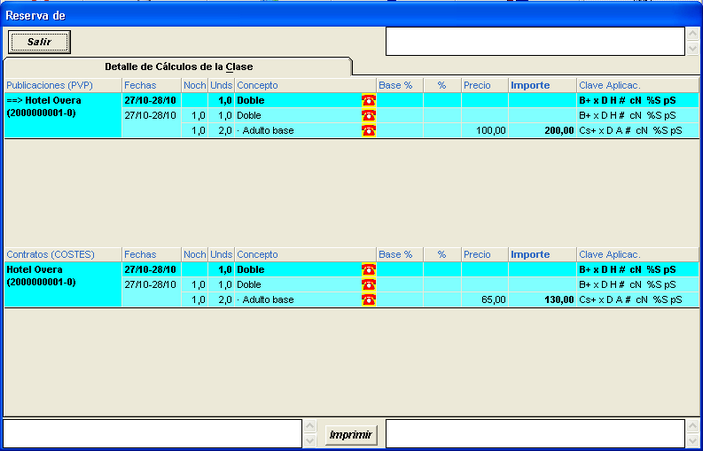
Tras este último paso, al pulsar Finalizar se generaría el expediente.
Creación de una reserva manual
DATOS INICIALES

En las reservas manuales, además de los datos que se indican en la reserva automática, habrá que indicar la plantilla a usar para la realización de la reserva.
PASO 1: PASO PRIMERO
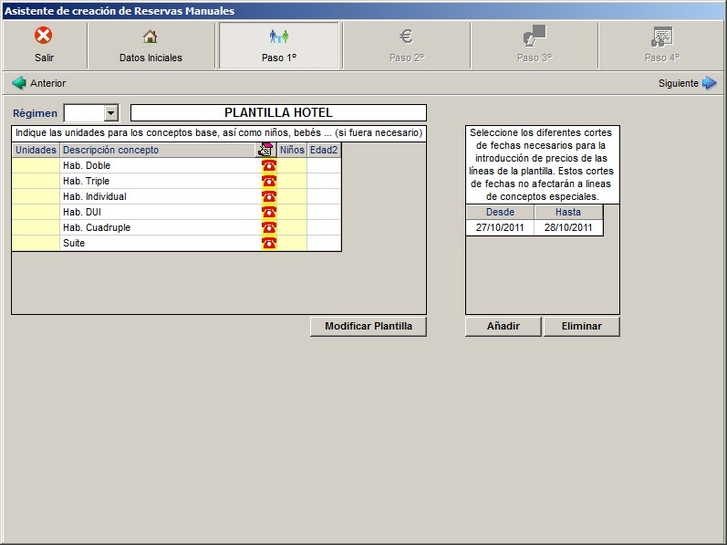
En el Primer Paso se ha de elegir el régimen a utilizar e indicar las unidades para los conceptos base, así como niños, niños segunda edad y bebés, siempre que fuera o fuese necesario. También se podría modificar la plantilla a utilizar.
Desde este primer paso se podrían seleccionar los diferentes cortes de fechas necesarios para la introducción de precios de las líneas de la plantilla. Estos cortes de fechas no afectarán a líneas de conceptos especiales.
PASO 2: PASO SEGUNDO

En el paso segundo se indicará el producto a utilizar en la reserva así como el tipo de producto que dará lugar al porcentaje de comisión en la reserva; a continuación se podrá meter los precios de venta y coste para la reserva a utilizar teniendo en cuenta que las líneas de porcentaje indicadas en negativo se descuentan y en positivo se aplican sobre su importe base según plantilla; plantilla que se puede modificar desde esta pantalla.
Los tipos de conceptos aplicados en la plantilla se distinguirán por sus colores.
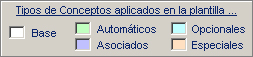
PASO 3: PASO TERCERO
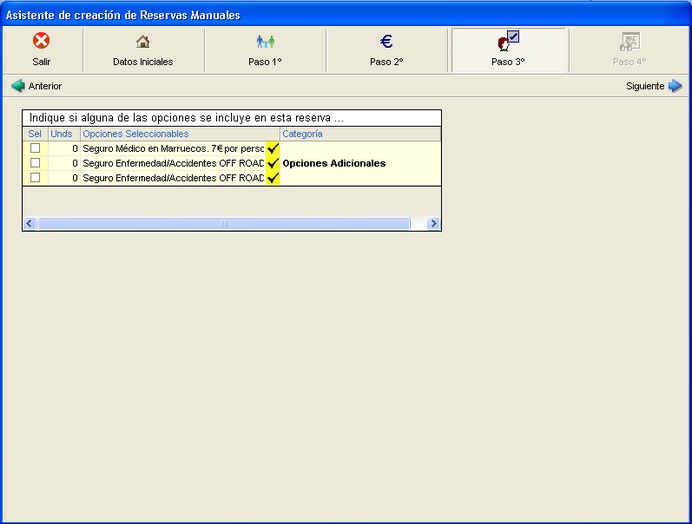
El paso tercero está indicado para asignar otras opciones y aplicarlas a la reserva.
PASO 4: PASO CUARTO

En este punto habrá que añadir el nombre del pasajero y comprobar si la descripción del expediente es correcta, así como el tipo de producto para la estadística y la situación del expediente. Se podrá indicar una Referencia Agencia y observaciones internas de la reserva, así como especificar una fecha de prepago. Se especificará el destino del expediente / servicio y el proveedor de este.
También se podrá comprobar el detalle de la valoración.
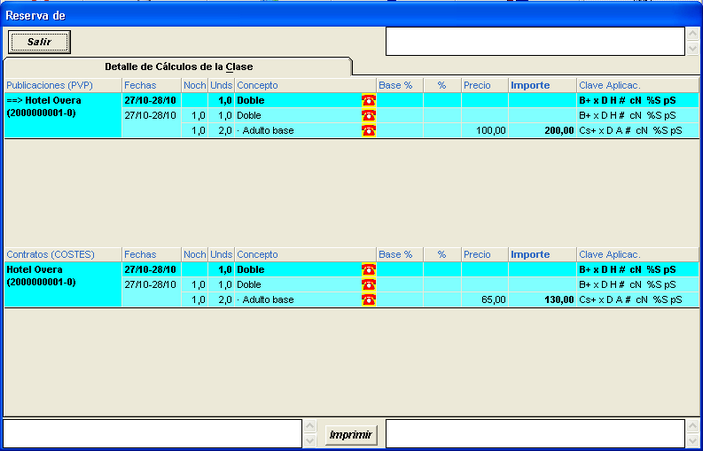
Tras este último paso, al pulsar en Finalizar, se generaría el expediente.
Como se ha podido comprobar las diferencias entre la generación manual o automática de un expediente no son muchas. En la generación automática se está usando una publicación o folleto, mientras que en el caso de la generación manual se usa una plantilla que se definirá para cada tipo de reserva. En el caso automático, no hace falta indicar los precios, ya que están definidos, mientras que en manual, habrá que meter los precios de venta y coste, no se podrán aplicar conceptos especiales en la plantilla, ya que estos suelen depender de los proveedores, que habrá que indicar en el caso manual y que estarán definidos en el caso automático. De igual manera no hay gestión de cupos en el caso manual, al contrario que en el automático. Las reservas manuales nunca podrán ser hechas a través de la WEB, mientras que las automáticas pueden realizarse desde el programa Ofitour o desde la WEB.
Creación de una Reserva Manual PNR
En la creación de una reserva PNR, la primera pantalla, la de los datos iniciales, es igual que la de reserva automática, pero al pulsar el botón Siguiente carga una pantalla donde se definen los datos básicos del servicio.
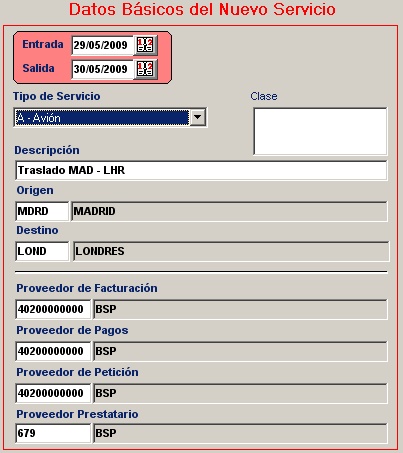
Aquí habrá que indicar el tipo de servicio, que puede ser Avión, Ferrocarril, Barco, Billetes de Autobús; teniendo que corresponder el proveedor de facturación con ese tipo de liquidación. Una vez rellena esta pantalla se pulsa Aceptar, pasando a la pantalla de Alta de PNR.

Los billetes se pueden meter manualmente ![]() o capturarlos
o capturarlos ![]() desde el proveedor GDS. En el caso de añadir los billetes manualmente, se ha de indicar todos los datos referentes a ellos.
desde el proveedor GDS. En el caso de añadir los billetes manualmente, se ha de indicar todos los datos referentes a ellos.
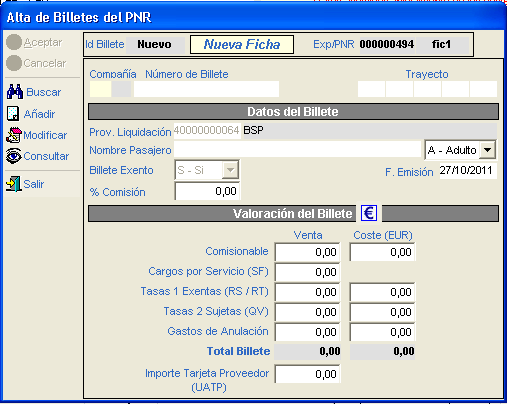
Se ha de indicar la compañía aérea, en el caso de billetes aéreos, el número de billete, el trayecto, se puede cambiar el nombre y tipo del pasajero del billete y la fecha de emisión. El porcentaje de comisión se usará para calcular el coste del billete, si esa comisión es cero, habrá que indicar manualmente el coste, sino será calculado según el precio de venta. Al aceptar los datos del billete, el programa indicará el billete y pedirá el número de billetes a crear, siendo la numeración consecutiva y asignando el nombre de los pasajeros a los billetes creados.
Si los billetes se capturan, el programa mostrará una ventana con los billetes capturados desde el proveedor GDS y que aún no están incorporados a un expediente.
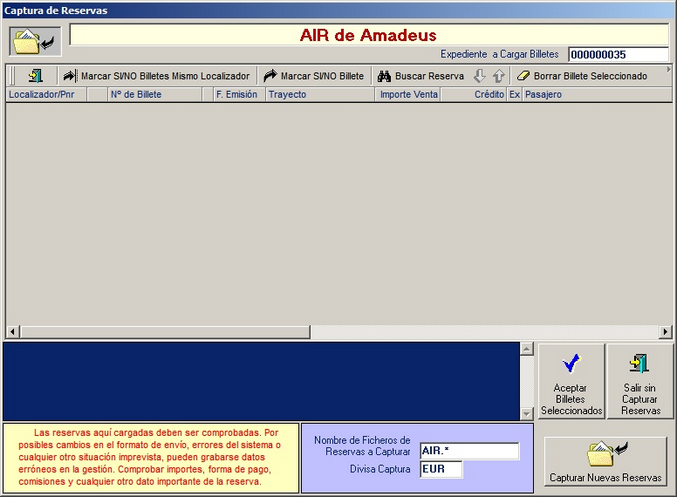
En esta pantalla se localizarán los billetes y se seleccionarán, bien mediante el icono correspondiente o bien pulsando 2 veces sobre la línea del billete. Una vez seleccionados, pulsando sobre el botón de Aceptar Billetes Seleccionados, se incorporarán estos la reserva, desapareciendo de la lista. En caso de que los billetes no estén en la lista, se puede forzar al programa a volver a leer, por si no se hubieran leído, pulsando el botón de Capturar Nuevas Reservas. También tenemos la posibilidda de poder borrar de la lista los billetes que ya hayan sido capturados previamente para lo cual tendremos que pulsar sobre el icono ![]() .
.
MODIFICACIÓN DE EXPEDIENTES
Al pulsar dos veces sobre un expediente, o indicando su número o localizador o seleccionándolo de la lista y pulsando sobre el botón ![]() , se abre éste para su consulta y/o modificación. En la pantalla del expediente aparece toda la información de este, tanto de las reservas como de los costes, la rentabilidad, el estado, los datos de cliente, pasajeros, etc..
, se abre éste para su consulta y/o modificación. En la pantalla del expediente aparece toda la información de este, tanto de las reservas como de los costes, la rentabilidad, el estado, los datos de cliente, pasajeros, etc..
También podremos, en caso de tener más de un servicio en el expediente, ordenar las líneas según nuestro gusto haciendo uso de los manejadores correspondientes existentes entre los servicos y los costes ![]() . Este orden será respetado en la emisión de documentación.
. Este orden será respetado en la emisión de documentación.
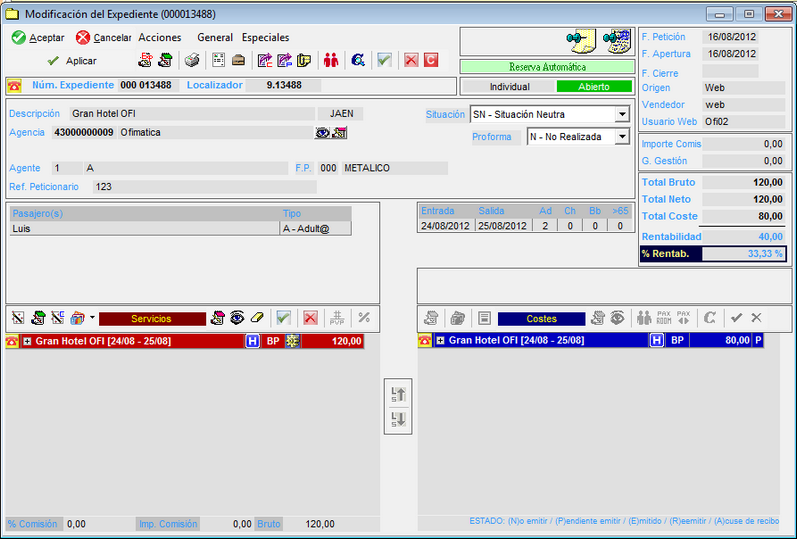
En esta pantalla se puede modificar la situación del expediente, siendo por defecto, situación Neutra. También se puede cambiar el estado de la factura proforma.
Pulsando sobre el servicio con el botón derecho del ratón, si la reserva es alojamiento XML, se podrán modificar algunos datos sin tener que volver a crearla.

En el expediente hay 3 menús: Acciones, General y Especiales, que recogen las distintas acciones que se pueden hacer sobre el expediente.
Menú Acciones:
![]() Datos Administrativos: Abre la ventana de operaciones administrativas del expediente.
Datos Administrativos: Abre la ventana de operaciones administrativas del expediente.
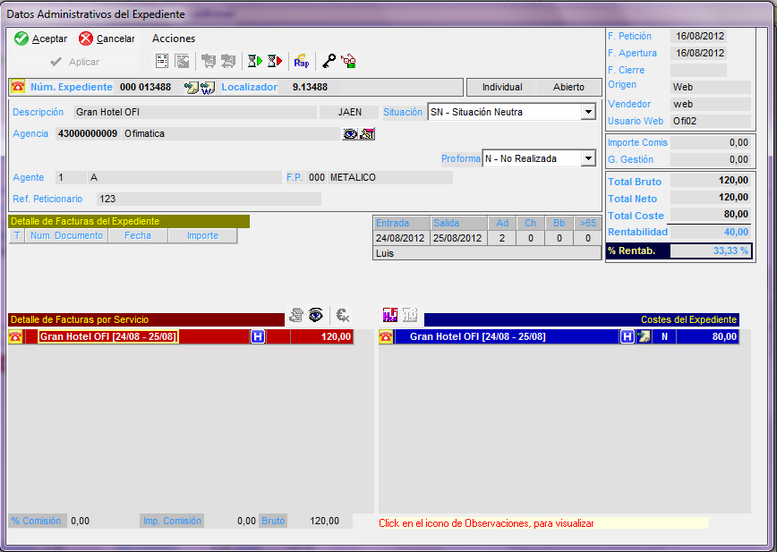
Las acciones que se pueden realizar desde esta ventana son:
![]() Generación de Facturas: Se generan las facturas y facturas proforma del expediente.
Generación de Facturas: Se generan las facturas y facturas proforma del expediente.
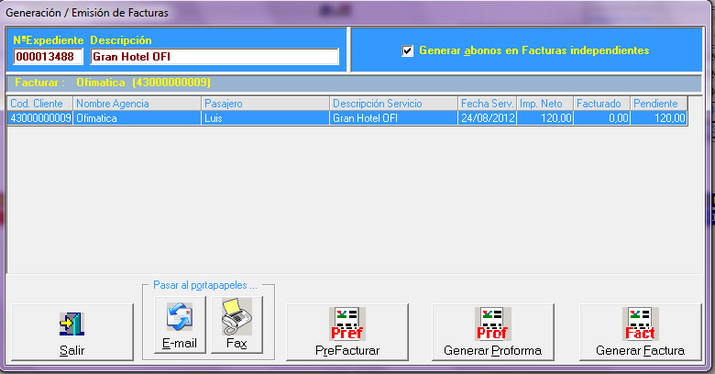
Seleccionado la reserva correspondiente, se genera prefactura, la factura proforma o la factura. La prefactura es un documento interno que sirve para comprobar como se generaría la factura al cliente. Al emitir la factura proforma, el botón cambia a Regenerar Proforma para volver a generar una proforma con los nuevos datos de la reserva, en caso de que haya habido modificaciones. Generando la factura, se generan los vencimientos de cobro, e impedirá que se cobren más prepagos desde el expediente en caso de ser de prepago, pasando ya a cobrar la factura desde Tesorería; además generará los apuntes de la venta de la reserva al cliente.
Pulsando sobre los botones de E-mail y Fax, se almacenará la dirección de correo electrónico o el fax, respectivamente, en el portapapeles de Windows para poderlos rescatar si se decide enviar por correo electrónico o por fax el documento emitido.
Marcando Generar abonos en Facturas independientes creará una factura de abono cuando se factura una reserva modificada y que ya se encontraba facturada, pasando a generar una nueva factura por el nuevo importe de la reserva. Si no se marca, el programa generará una factura por la diferencia entre el nuevo importe y el anteriormente facturado.
![]() Imprimir Documento: Imprime la factura seleccionada.
Imprimir Documento: Imprime la factura seleccionada.
![]() Prepago: Realiza el prepago de la reserva. Esta opción no estará disponible si el expediente no tiene marcado que es de prepago o si se encuentra facturado. Entonces el cobro habrá de realizarse desde la opción de Tesorería. Al realizar el prepago se abre la siguiente ventana:
Prepago: Realiza el prepago de la reserva. Esta opción no estará disponible si el expediente no tiene marcado que es de prepago o si se encuentra facturado. Entonces el cobro habrá de realizarse desde la opción de Tesorería. Al realizar el prepago se abre la siguiente ventana:
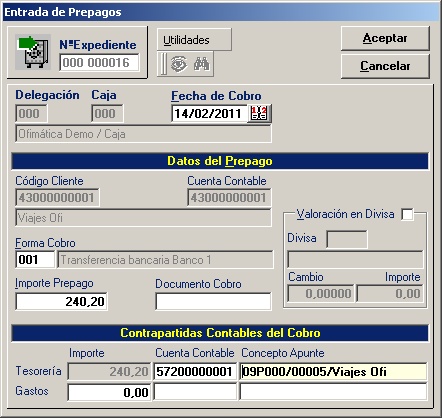
Si el usuario no tiene marcada la Fecha de Cobro Automática, se puede cambiar la fecha de cobro, en caso contrario, se realizará el cobro con la fecha de trabajo en el programa. El programa asigna, por defecto, la forma de cobro que por defecto tiene asignado el usuario; pero puede cambiar por la que realmente se esté usando en ese momento. Al seleccionar la forma de pago, ya muestra el programa la cuenta contable a usar y si hay gastos, pudiendo todo esto ser modificado. Por defecto se asigna como Importe Prepago el importe pendiente de cobro. Se puede indicar también que se está cobrando en otra divisa distinta de la principal, indicando esta y fijando el cambio. Al hacer el cobro, el programa preguntará si se desea emitir el recibo de cobro y poner como cobrado el prepago de la reserva.
![]() Visualización de Prepagos realizados: Muestra los prepagos realizados en el expediente. Además se puede volver a emitir el recibo de cobro del prepago seleccionado e imprimir los movimientos.
Visualización de Prepagos realizados: Muestra los prepagos realizados en el expediente. Además se puede volver a emitir el recibo de cobro del prepago seleccionado e imprimir los movimientos.
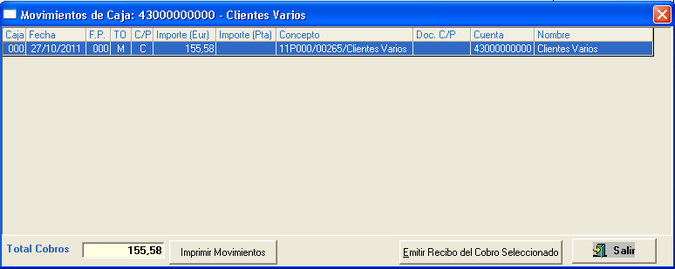
Muestra el total cobrado, y de cada prepago realizado, la caja, la fecha en que se realizó, la forma de pago, si fue un cobro o un reembolso, el importe, el concepto, el documento de cobro y el cliente al que se le cobró.
![]() Vencimientos de Cobro del Expediente: Muestra los vencimientos de cobro generados por la facturación de las reservas del expediente.
Vencimientos de Cobro del Expediente: Muestra los vencimientos de cobro generados por la facturación de las reservas del expediente.
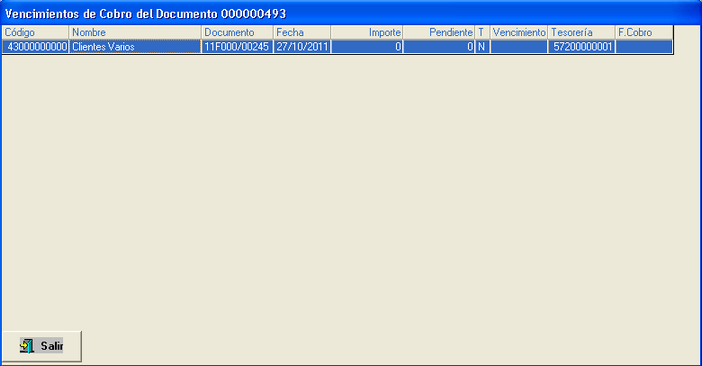
Se muestra el nombre del cliente, el número de factura, la fecha de facturación, el importe del vencimiento, la forma de pago, la fecha de vencimiento, la cuenta de tesorería y si está cobrado, la fecha en que realmente se ha hecho efectivo el vencimiento.
![]() Vencimientos de Pago del Expediente: Muestra los vencimientos de pago generados por la recepción de facturas de los proveedores de las reservas del expediente.
Vencimientos de Pago del Expediente: Muestra los vencimientos de pago generados por la recepción de facturas de los proveedores de las reservas del expediente.

Muestra el nombre del proveedor, el número de factura, la fecha de factura, el importe, la forma de pago, la fecha de vencimiento, la situación en la que se encuentra el vencimiento, la cuenta de tesorería por la que se ha indicado que se va a realizar el pago y el documento de pago utilizado para saldar el vencimiento.
![]() Expediente de Rappel: Marca el expediente como un expediente de rappel; este tipo de expedientes no tienen venta y el coste es negativo, para poder generar una factura por el rappel que da el proveedor.
Expediente de Rappel: Marca el expediente como un expediente de rappel; este tipo de expedientes no tienen venta y el coste es negativo, para poder generar una factura por el rappel que da el proveedor.
![]() Cierre de Expediente: Mediante esta opción se cierra el expediente. Con el cierre se da por hecha la venta, generándose los apuntes del coste de las reservas. Para poder cerrar el expediente, se comprobará que el expediente tiene todas las reservas facturadas, o que está cancelado sin importes, o que tiene toda la documentación emitida, si es un expediente de Guías/Conductores o es un expediente de rappel de proveedores.
Cierre de Expediente: Mediante esta opción se cierra el expediente. Con el cierre se da por hecha la venta, generándose los apuntes del coste de las reservas. Para poder cerrar el expediente, se comprobará que el expediente tiene todas las reservas facturadas, o que está cancelado sin importes, o que tiene toda la documentación emitida, si es un expediente de Guías/Conductores o es un expediente de rappel de proveedores.
![]() Apuntes en Oficonta del Expediente. Muestra los apuntes del expediente que han sido recogidos en el programa Oficonta. Si los apuntes se han enviado a otra contabilidad, o no se han recogido en Oficonta, u Oficonta no está en la misma red que Ofitour, no mostrará nada.
Apuntes en Oficonta del Expediente. Muestra los apuntes del expediente que han sido recogidos en el programa Oficonta. Si los apuntes se han enviado a otra contabilidad, o no se han recogido en Oficonta, u Oficonta no está en la misma red que Ofitour, no mostrará nada.
Además, pulsando sobre los detalles de las facturas del servicio, se abre en modo Consulta los detalles del servicio.
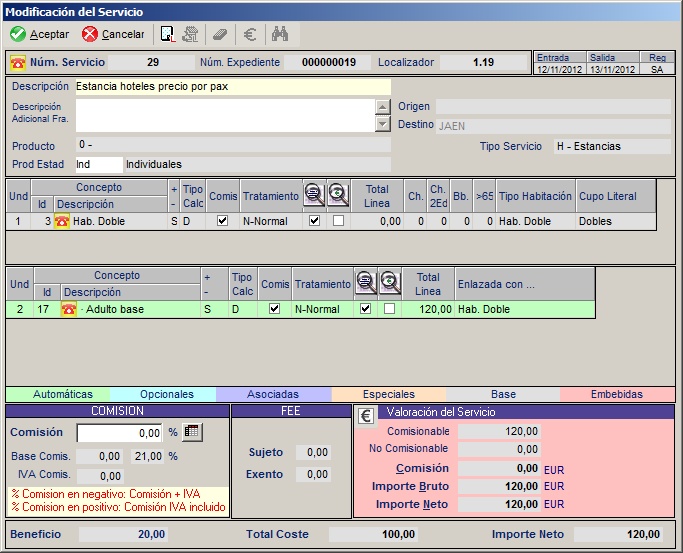
Cualquier cambio que se haya hecho desde la ventana de Datos Administrativos deberá de validarse, bien pulsando el icono de Aceptar ![]() , bien pulsando el icono de Aplicar
, bien pulsando el icono de Aplicar ![]() ; pulsando el primero, se guardarán los cambios y se cerrará la ventada, mientras que al pulsar el segundo sólo se guardarán los cambios, continuando en la misma ventana para continuar el trabajo.
; pulsando el primero, se guardarán los cambios y se cerrará la ventada, mientras que al pulsar el segundo sólo se guardarán los cambios, continuando en la misma ventana para continuar el trabajo.
![]() Generación de Facturas: Genera las facturas del expediente. Igual que la opción detallada en Datos Administrativos.
Generación de Facturas: Genera las facturas del expediente. Igual que la opción detallada en Datos Administrativos.
![]() Modificar Expediente: Modifica la cabecera del expediente.
Modificar Expediente: Modifica la cabecera del expediente.
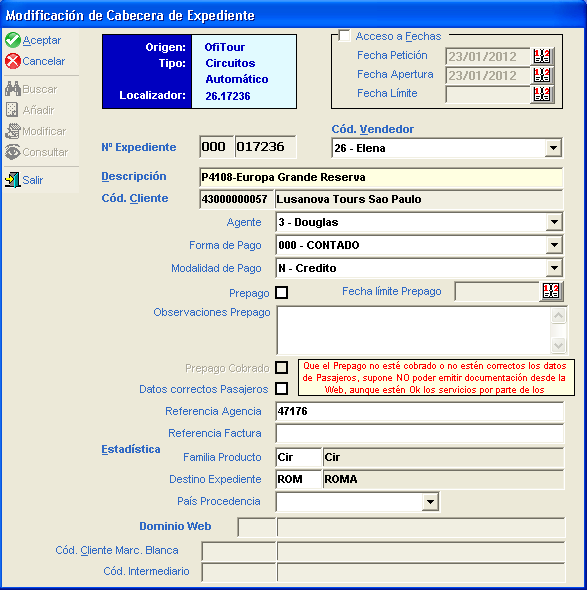
![]() Modificar Servicio: Abre la pantalla del servicio para su modificación. Si el servicio se encuentra confirmado o con documentación al proveedor emitida no se permite la modificación, entrando en modo consulta.
Modificar Servicio: Abre la pantalla del servicio para su modificación. Si el servicio se encuentra confirmado o con documentación al proveedor emitida no se permite la modificación, entrando en modo consulta.
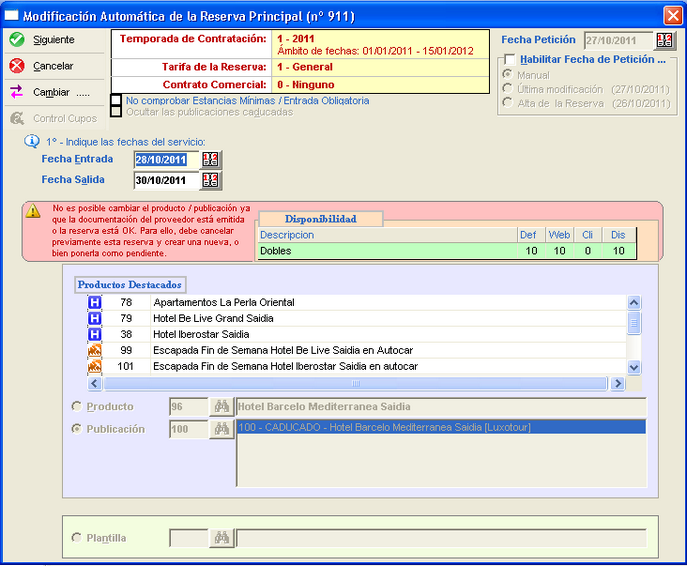
![]() Emitir Documentación al Cliente: Se emite la documentación al cliente, tanto la confirmación de las reservas como los bonos.
Emitir Documentación al Cliente: Se emite la documentación al cliente, tanto la confirmación de las reservas como los bonos.
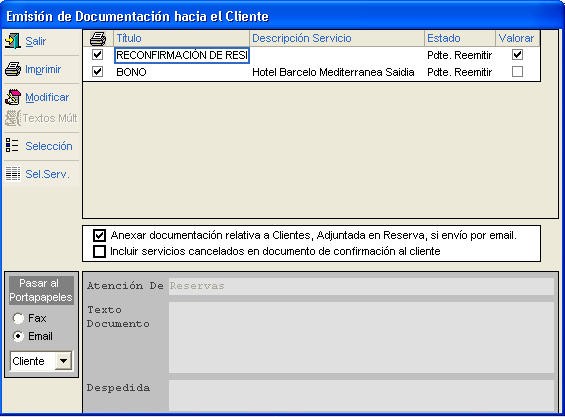
Se permite seleccionar que documentación se va a emitir, así como si se valora o no. Si se valora, el programa permite seleccionar que costes son los que se van a incluir o excluir de la valoración. También se pasa al portapapeles de Windows el fax o la dirección de correo electrónico del cliente o proveedor. Si está marcada la casilla de Anexar documentación relativa a Clientes, si existe estos ficheros, se adjuntarán al mensaje si se emite por Email-PDF. Además, podremos decidir si deseamos o no incluir los servicios cancelados en este documento de confirmación. Finamente, al imprimir pregunta si se da por emitida la documentación, poniendo el estado como Emitido si se ha respondido afirmativamente.
![]() Emitir Documentación al proveedor: Se emite la documentación al proveedor para la confirmación de las reservas.
Emitir Documentación al proveedor: Se emite la documentación al proveedor para la confirmación de las reservas.
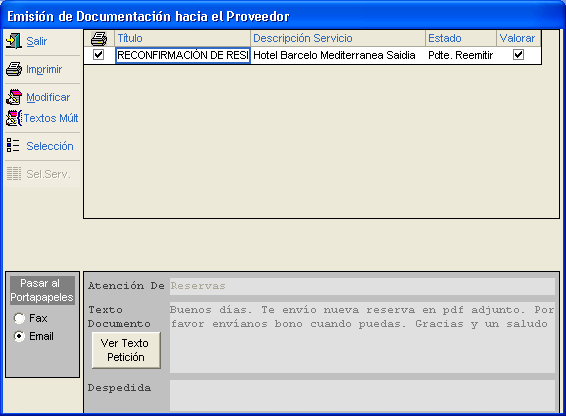
Al igual que con la documentación al cliente, esta puede estar valorada o no.
![]() Adjuntos: Con esta opción se pueden asociar ficheros al expediente, servicios, costes, etc. de manera que al emitir la documentación se puedan adjuntar, siempre que a la hora de imprimir se escoja la opción Email-PDF.
Adjuntos: Con esta opción se pueden asociar ficheros al expediente, servicios, costes, etc. de manera que al emitir la documentación se puedan adjuntar, siempre que a la hora de imprimir se escoja la opción Email-PDF.
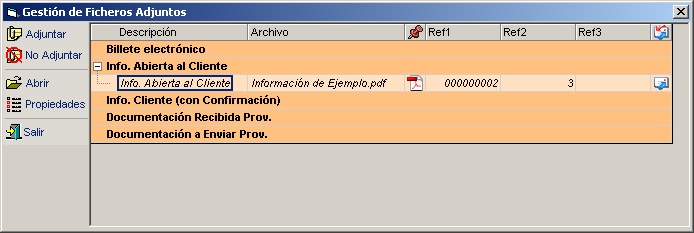
Seleccionado el tipo de documento, se puede seleccionar el fichero a adjuntar mediante la opción ![]() Adjuntar. Este fichero se guardará en la carpeta de imágenes Web definida en los parámetros. El formato de fichero es PDF.
Adjuntar. Este fichero se guardará en la carpeta de imágenes Web definida en los parámetros. El formato de fichero es PDF.
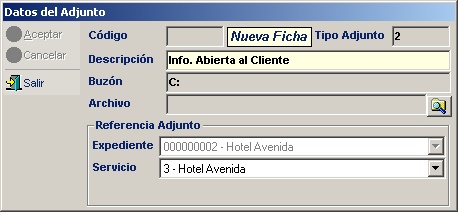
Una vez asociado el fichero, se puede desligar mediante la opción ![]() No Adjuntar, eliminando el enlace, se puede abrir el fichero con la opción
No Adjuntar, eliminando el enlace, se puede abrir el fichero con la opción ![]() Abrir o consultar sus propiedades con el icono
Abrir o consultar sus propiedades con el icono ![]() Propiedades. Para cada tipo de documento se pueden asociar múltiples ficheros. Estos ficheros se adjuntan automáticamente al mensaje cuando se emita la documentación del cliente, si está marcada la casilla de Anexar Documentación.
Propiedades. Para cada tipo de documento se pueden asociar múltiples ficheros. Estos ficheros se adjuntan automáticamente al mensaje cuando se emita la documentación del cliente, si está marcada la casilla de Anexar Documentación.
![]() Confirmar Expediente: Se procede al cambio de estado del expediente a Confirmado, dando por emitida toda la documentación.
Confirmar Expediente: Se procede al cambio de estado del expediente a Confirmado, dando por emitida toda la documentación.
![]() Anular Expediente: Anula el expediente. Para ello no tiene que tener ningún servicio confirmado, o en el caso de ser un expediente de Paquetes, ha de cancelarse desde el propio servicio primero. Este proceso pone a cero todos los importes de venta y coste del expediente.
Anular Expediente: Anula el expediente. Para ello no tiene que tener ningún servicio confirmado, o en el caso de ser un expediente de Paquetes, ha de cancelarse desde el propio servicio primero. Este proceso pone a cero todos los importes de venta y coste del expediente.
![]() Cancelar Expediente: Cancela el expediente creando, en su caso, los gastos de cancelación necesarios. Este proceso pone como anulados todos las reservas y costes del expediente, generando un localizador de cancelación y es una acción no reversible.
Cancelar Expediente: Cancela el expediente creando, en su caso, los gastos de cancelación necesarios. Este proceso pone como anulados todos las reservas y costes del expediente, generando un localizador de cancelación y es una acción no reversible.
![]() Adjuntar Correos: Permite adjuntar correos procedentes de nuestro gestor de correo, e incluso también adjuntar otros ficheros procedentes del equipo.
Adjuntar Correos: Permite adjuntar correos procedentes de nuestro gestor de correo, e incluso también adjuntar otros ficheros procedentes del equipo.
Menú General:
![]() Pasajeros del Expediente: Muestra los pasajeros del expediente.
Pasajeros del Expediente: Muestra los pasajeros del expediente.
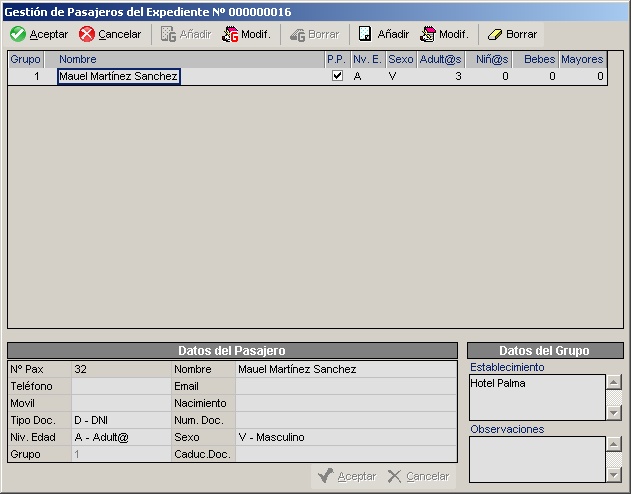
Aparte de la modificación de los datos del pasajero se puede añadir nuevos grupos de pasajeros, o modificar el grupo de pasajeros seleccionados.
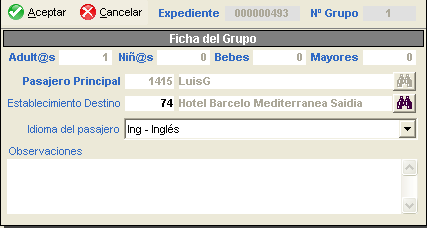
![]() Control de Cupos: Muestra los cupos del expediente en la fecha indicada.
Control de Cupos: Muestra los cupos del expediente en la fecha indicada.
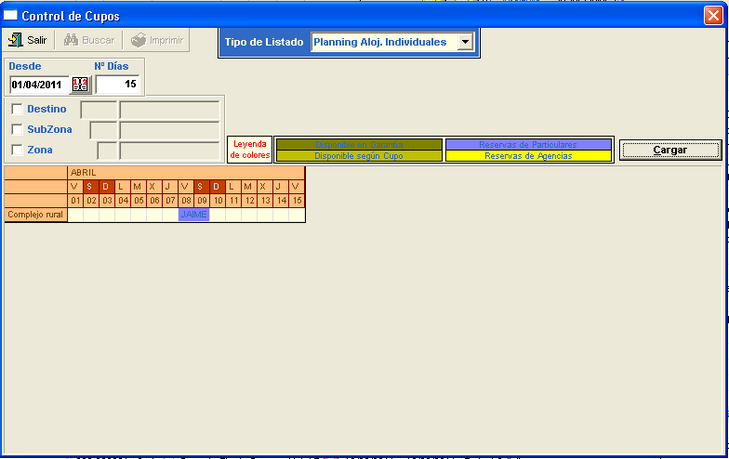
![]() Histórico del Expediente: Muestra todas las acciones llevadas a cabo en el expediente desde su creación.
Histórico del Expediente: Muestra todas las acciones llevadas a cabo en el expediente desde su creación.
![]() Imp. Cto. Combinado: Desde esta opción podremos imprimir el contrato de viaje combinado basándose en un fichero word modificable por el cliente.
Imp. Cto. Combinado: Desde esta opción podremos imprimir el contrato de viaje combinado basándose en un fichero word modificable por el cliente.
Divisa alternativa: Al marcar esta opción se muestra en el expediente los importes en la divisa alternativa, justamente a la derecha de la divisa base.
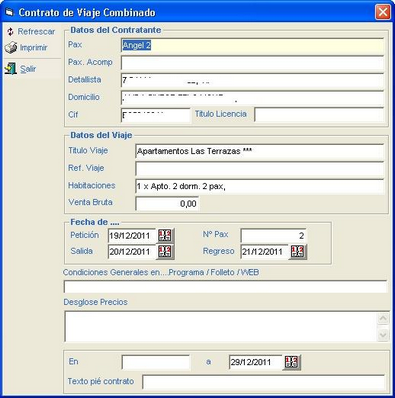
Menú Especiales:
Cambio de Oficina: Cambia la oficina del cliente del expediente. Ofitour avisa por la existencia de facturas, quedando en manos del usuario la responsabilidad del cambio. Lógicamente el cliente, tiene que ser cliente de Oficinas.
Aparte de las opciones de menú, las zonas de los servicios y costes del expediente también tienen sus propias opciones. En la zona de los servicios tenemos:
![]() Añadir Servicio desde el Asistente: Permite añadir una nueva reserva al expediente. Para ello vuelve a abrir el asistente desde el Paso 2 Búsqueda del alta de Reserva automática.
Añadir Servicio desde el Asistente: Permite añadir una nueva reserva al expediente. Para ello vuelve a abrir el asistente desde el Paso 2 Búsqueda del alta de Reserva automática.
![]() Modificar Servicio desde el Asistente: Modifica el servicio seleccionado.
Modificar Servicio desde el Asistente: Modifica el servicio seleccionado.
![]() Añadir Reserva de Solo Costes desde el Asistente: Crea un servicio de Solo Costes desde el asistente. El proceso es prácticamente igual que el de Añadir Servicio, excepto que solo crea el coste del servicio, no la parte de la venta.
Añadir Reserva de Solo Costes desde el Asistente: Crea un servicio de Solo Costes desde el asistente. El proceso es prácticamente igual que el de Añadir Servicio, excepto que solo crea el coste del servicio, no la parte de la venta.
![]() Añadir Coste / Servicio desde PNR: Permite la creación de un servicio de venta o de coste de billetes. Se desglosa en:
Añadir Coste / Servicio desde PNR: Permite la creación de un servicio de venta o de coste de billetes. Se desglosa en:
![]() Alta de coste PNR del Expediente: Crea un servicio de costes en base a los billetes.
Alta de coste PNR del Expediente: Crea un servicio de costes en base a los billetes.
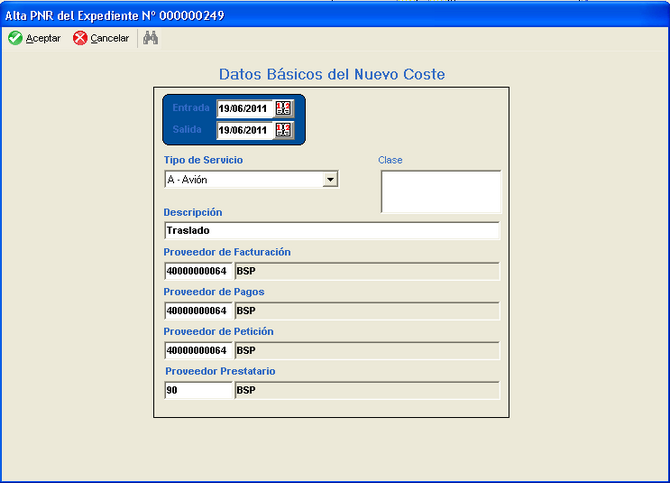
Inicialmente se ha de indicar las fechas, el tipo de servicio, la clase, una descripción y los datos del proveedor, que ha de ser un proveedor de liquidación. Al aceptar, se abre la pantalla donde se mete los datos de los billetes, como se explicó en el alta de un expediente PNR.
Si queremos cambiar las fechas de entradas y salida indicadas inicialmente, tenemos que abrir el coste del servicio en modo modificación y pulsar en el icono de Cambiar fechas del coste:
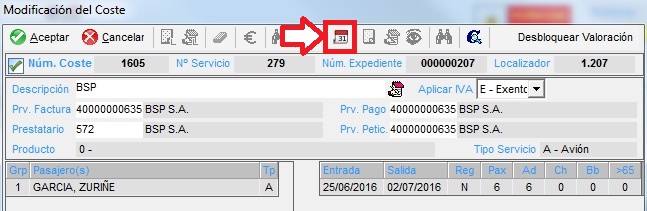
![]() Alta de Servicio desde PNR: Al igual que el punto anterior, crea un servicio desde los PNR creados manualmente o capturados; pero a diferencia del punto anterior, que sólo creaba un servicio de costes, esta opción crea la reserva de ventas y el servicio de coste.
Alta de Servicio desde PNR: Al igual que el punto anterior, crea un servicio desde los PNR creados manualmente o capturados; pero a diferencia del punto anterior, que sólo creaba un servicio de costes, esta opción crea la reserva de ventas y el servicio de coste.
![]() Modificar Reserva: Modifica los datos de la reserva, pudiendo añadir nuevas líneas automáticas, modificar si las líneas aparecerán en la documentación o en la valoración de la reserva, e incluso modificar la comisión del cliente.
Modificar Reserva: Modifica los datos de la reserva, pudiendo añadir nuevas líneas automáticas, modificar si las líneas aparecerán en la documentación o en la valoración de la reserva, e incluso modificar la comisión del cliente.
![]() Consultar Reserva: Muestra la ventana de los datos de la reserva para su consulta, no permitiendo modificar los datos.
Consultar Reserva: Muestra la ventana de los datos de la reserva para su consulta, no permitiendo modificar los datos.
![]() Borrar Reserva: Elimina tanto la reserva del expediente como sus costes asociados. Este proceso es irreversible.
Borrar Reserva: Elimina tanto la reserva del expediente como sus costes asociados. Este proceso es irreversible.
![]() Confirmar / Anular Confirmación del Servicio: Confirma la reserva o cancela la confirmación, si estaba confirmada. En ambos casos pide la fecha de confirmación y quien la ha confirmado.
Confirmar / Anular Confirmación del Servicio: Confirma la reserva o cancela la confirmación, si estaba confirmada. En ambos casos pide la fecha de confirmación y quien la ha confirmado.
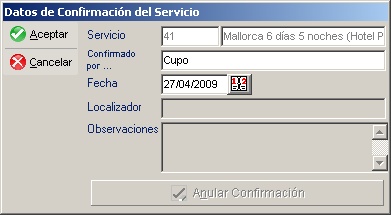
![]() Cancelar / Anular Cancelación: Cancela el servicio, poniendo los importes de la venta a cero. También pide fecha y nombre de la persona que cancela la reserva. Además pregunta si cancela los costes de ese servicio.
Cancelar / Anular Cancelación: Cancela el servicio, poniendo los importes de la venta a cero. También pide fecha y nombre de la persona que cancela la reserva. Además pregunta si cancela los costes de ese servicio.
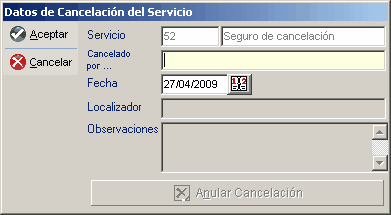
![]() Recalculado Automático del Paquete: Recalcula el precio de venta del paquete del circuito en base a un porcentaje de margen comercial o un porcentaje sobre los costes.
Recalculado Automático del Paquete: Recalcula el precio de venta del paquete del circuito en base a un porcentaje de margen comercial o un porcentaje sobre los costes.
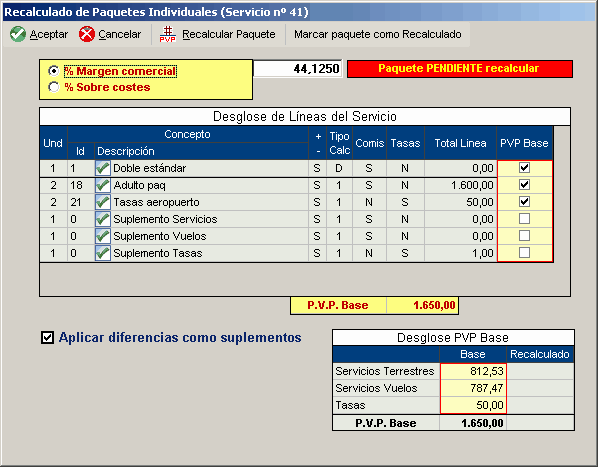
En la parte de los costes del expediente, también hay una serie de opciones:
![]() Modificar Servicio Solo Costes mediante Asistente: Permite modificar los costes del servicio mediante el asistente.
Modificar Servicio Solo Costes mediante Asistente: Permite modificar los costes del servicio mediante el asistente.
![]() Billetes del PNR asociado al Coste: Modifica los costes de los PNR.
Billetes del PNR asociado al Coste: Modifica los costes de los PNR.
![]() Modificar Datos del Coste: Permite modificar los costes del servicio.
Modificar Datos del Coste: Permite modificar los costes del servicio.
![]() Consulta Datos del Coste: Abre la venta del servicio en modo consulta.
Consulta Datos del Coste: Abre la venta del servicio en modo consulta.
![]() Borrar costes del servicio: Borra los costes del servicio, dejando los importes a cero. Para ello no debe de haber documentación emitida del servicio.
Borrar costes del servicio: Borra los costes del servicio, dejando los importes a cero. Para ello no debe de haber documentación emitida del servicio.
![]() Disposición de Cupos: Muestra la disposición actual de cupos del servicio seleccionado.
Disposición de Cupos: Muestra la disposición actual de cupos del servicio seleccionado.
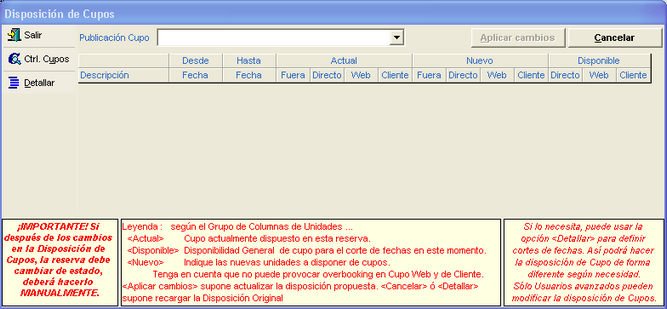
![]() Confirmar / Anular Confirmación del Coste: Confirma o anula la confirmación de los costes del servicio.
Confirmar / Anular Confirmación del Coste: Confirma o anula la confirmación de los costes del servicio.
![]() Cancelar / Anular Cancelación del Coste: Cancela o anula los costes del servicio.
Cancelar / Anular Cancelación del Coste: Cancela o anula los costes del servicio.